本地连接受限的五种解决方法
- 格式:doc
- 大小:277.00 KB
- 文档页数:7
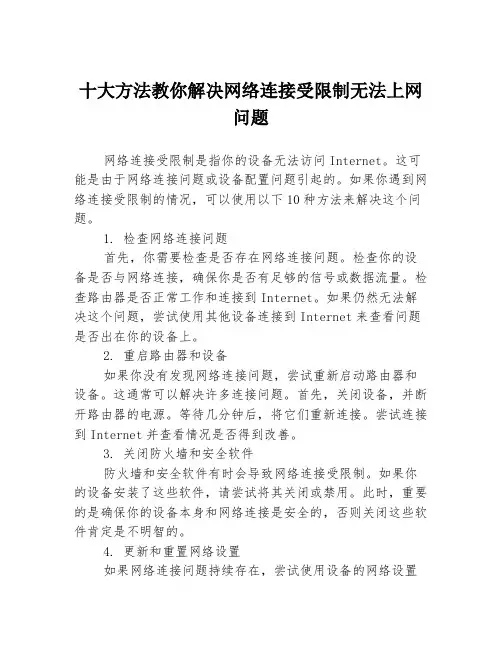
十大方法教你解决网络连接受限制无法上网问题网络连接受限制是指你的设备无法访问Internet。
这可能是由于网络连接问题或设备配置问题引起的。
如果你遇到网络连接受限制的情况,可以使用以下10种方法来解决这个问题。
1. 检查网络连接问题首先,你需要检查是否存在网络连接问题。
检查你的设备是否与网络连接,确保你是否有足够的信号或数据流量。
检查路由器是否正常工作和连接到Internet。
如果仍然无法解决这个问题,尝试使用其他设备连接到Internet来查看问题是否出在你的设备上。
2. 重启路由器和设备如果你没有发现网络连接问题,尝试重新启动路由器和设备。
这通常可以解决许多连接问题。
首先,关闭设备,并断开路由器的电源。
等待几分钟后,将它们重新连接。
尝试连接到Internet并查看情况是否得到改善。
3. 关闭防火墙和安全软件防火墙和安全软件有时会导致网络连接受限制。
如果你的设备安装了这些软件,请尝试将其关闭或禁用。
此时,重要的是确保你的设备本身和网络连接是安全的,否则关闭这些软件肯定是不明智的。
4. 更新和重置网络设置如果网络连接问题持续存在,尝试使用设备的网络设置选项进行更新或重置。
在设备设置中查找网络设置选项。
有时使用默认设置可以解决许多网络连接问题, 每个设备的设置选项略有不同,但通常是可以轻松找到。
5. 查找最新的驱动程序和软件更新有时,网络连接问题可能是由于过时的驱动程序或软件引起的。
检查最新的驱动程序和软件更新是否可用。
在设备的设置中查找驱动程序或软件更新选项。
从制造商的网站上下载和安装更新程序。
这有助于保证设备是最新的,可以规避许多问题。
6. 更新浏览器浏览器很容易出现各种问题,例如禁止网页加载或录入信息。
这可能会导致网络连接的故障。
查看浏览器版本是否最新,如果需要的话更新到最新版本。
有时清除浏览器缓存和Cookie会帮助解决问题。
7. 使用网络故障排除工具如果上述措施无法解决问题,可以使用网络故障排除工具来检查连接问题。
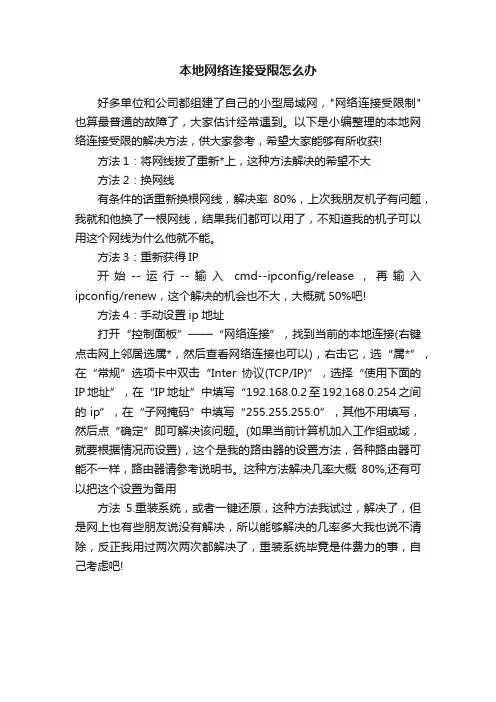
本地网络连接受限怎么办
好多单位和公司都组建了自己的小型局域网,"网络连接受限制"也算最普通的故障了,大家估计经常遇到。
以下是小编整理的本地网络连接受限的解决方法,供大家参考,希望大家能够有所收获!
方法1:将网线拔了重新*上,这种方法解决的希望不大
方法2:换网线
有条件的话重新换根网线,解决率80%,上次我朋友机子有问题,我就和他换了一根网线,结果我们都可以用了,不知道我的机子可以用这个网线为什么他就不能。
方法3:重新获得IP
开始--运行--输入cmd--ipconfig/release,再输入ipconfig/renew,这个解决的机会也不大,大概就50%吧!
方法4:手动设置ip地址
打开“控制面板”——“网络连接”,找到当前的本地连接(右键点击网上邻居选属*,然后查看网络连接也可以),右击它,选“属*”,在“常规”选项卡中双击“Inter协议(TCP/IP)”,选择“使用下面的IP地址”,在“IP地址”中填写“192.168.0.2至192.168.0.254之间的ip”,在“子网掩码”中填写“255.255.255.0”,其他不用填写,然后点“确定”即可解决该问题。
(如果当前计算机加入工作组或域,就要根据情况而设置),这个是我的路由器的设置方法,各种路由器可能不一样,路由器请参考说明书。
这种方法解决几率大概80%,还有可以把这个设置为备用
方法5.重装系统,或者一键还原,这种方法我试过,解决了,但是网上也有些朋友说没有解决,所以能够解决的几率多大我也说不清除,反正我用过两次两次都解决了,重装系统毕竟是件费力的事,自己考虑吧!。

1故障机提示本地连接受限或无连接且无法上网右下角显示黄色叹号如果软件方面原因:1右击“网上邻居”,然后点击属性选项,然后右击“本地连接”,点击“修复”选项,稍等片刻即可修复完成。
此方法可以解决部分原因造成的电脑本地连接受限制的情况。
22改为“停用”选项,停用之后我们再次点击“启用”选项即可。
33有时候本地连接受限制是由于windows自带的防火墙设置不当所致,如果你不会设置windows防火墙的话,关闭它即可。
前面操作步骤同上,只不过这次点击“属性”选项,然后点击高级选项卡,点击“设置”选项来配置防火墙,然后选择关闭,点击确定即可。
4很多情况下电脑本地连接受限制都是路由器设置不当所致,我们需要对路由器的配置进行检查。
我们输入路由器地址,然后输入用户名和密码进入设置菜单。
首先我们展开安全设置选项,然后点击“防火墙设置”,看看它是否开启了。
如果它开启了,我们就需要点击IP过滤地址和MAC过滤地址,看看我们电脑的IP和MAC 是否被添加到了禁止列表当中,如果是,把它删除了即可。
如果你的路由器防火墙并没有开启,此步骤可以省略不看。
为了预防局域网内ARP攻击,很多使用路由器的朋友都会选择把IP地址和MAC地址进行绑定。
但是当我们绑定的IP地址发生了变化的话,就会出现本地连接受限制,导致我们无法正常上网(至于为什么绑定了IP和MAC还会发生变化小编就不得而知了)。
我们可以点击“IP与MAC绑定”选项,找到静态ARP绑定设置,然后找到我们MAC地址把它解绑即可。
如果以上办法还不足以解决你的问题,只有我们自己来设置IP地址了。
我们右击本地连接,点击属性选项,然后点击Internet协议(TCP/IP),点击属性选项,这样我们就来到了IP 地址的设置界面。
5默认的获取方式应该是自动获取IP地址,我们选择手动填写。
IP地址的设置一般跟路由器有关,我们在路由器上可以获得填写所需的所有内容,填写的时候要注意IP地址的范围也就是最后一个小数点后面的数字,根据路由器设置的DHCP的不同,范围也不一样。
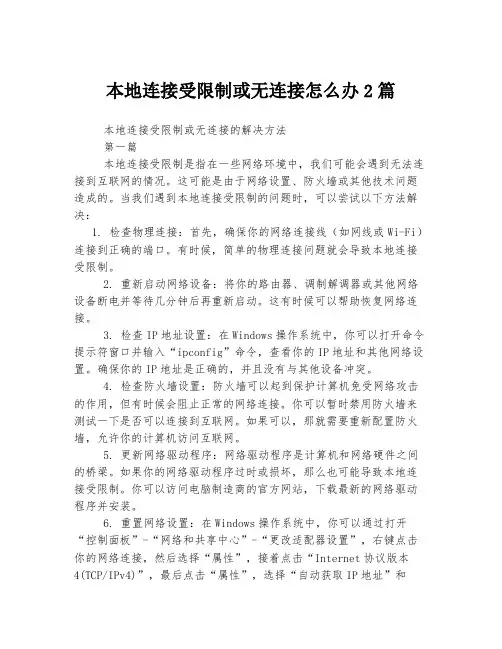
本地连接受限制或无连接怎么办2篇本地连接受限制或无连接的解决方法第一篇本地连接受限制是指在一些网络环境中,我们可能会遇到无法连接到互联网的情况。
这可能是由于网络设置、防火墙或其他技术问题造成的。
当我们遇到本地连接受限制的问题时,可以尝试以下方法解决:1. 检查物理连接:首先,确保你的网络连接线(如网线或Wi-Fi)连接到正确的端口。
有时候,简单的物理连接问题就会导致本地连接受限制。
2. 重新启动网络设备:将你的路由器、调制解调器或其他网络设备断电并等待几分钟后再重新启动。
这有时候可以帮助恢复网络连接。
3. 检查IP地址设置:在Windows操作系统中,你可以打开命令提示符窗口并输入“ipconfig”命令,查看你的IP地址和其他网络设置。
确保你的IP地址是正确的,并且没有与其他设备冲突。
4. 检查防火墙设置:防火墙可以起到保护计算机免受网络攻击的作用,但有时候会阻止正常的网络连接。
你可以暂时禁用防火墙来测试一下是否可以连接到互联网。
如果可以,那就需要重新配置防火墙,允许你的计算机访问互联网。
5. 更新网络驱动程序:网络驱动程序是计算机和网络硬件之间的桥梁。
如果你的网络驱动程序过时或损坏,那么也可能导致本地连接受限制。
你可以访问电脑制造商的官方网站,下载最新的网络驱动程序并安装。
6. 重置网络设置:在Windows操作系统中,你可以通过打开“控制面板”-“网络和共享中心”-“更改适配器设置”,右键点击你的网络连接,然后选择“属性”,接着点击“Internet协议版本4(TCP/IPv4)”,最后点击“属性”,选择“自动获取IP地址”和“自动获取DNS服务器地址”,最后点击“确定”来重置网络设置。
以上是关于本地连接受限制问题的一些常见解决方法。
如果这些方法都不能解决你的问题,那么可能需要联系网络服务提供商或专业的技术支持人员来进一步帮助你。
第二篇无连接是指设备无法与任何网络进行连接,可能是由于设备设置、信号弱或硬件故障等原因导致的。
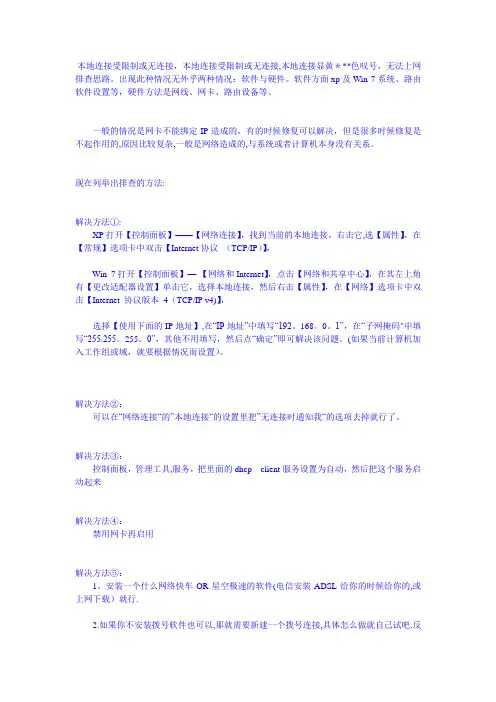
本地连接受限制或无连接,本地连接受限制或无连接,本地连接显黄***色叹号,无法上网排查思路。
出现此种情况无外乎两种情况:软件与硬件。
软件方面xp及Win 7系统、路由软件设置等,硬件方法是网线、网卡、路由设备等。
一般的情况是网卡不能绑定IP造成的,有的时候修复可以解决,但是很多时候修复是不起作用的,原因比较复杂,一般是网络造成的,与系统或者计算机本身没有关系。
现在列举出排查的方法:解决方法①:XP打开【控制面板】——【网络连接】,找到当前的本地连接,右击它,选【属性】,在【常规】选项卡中双击【Internet协议(TCP/IP)】,Win 7打开【控制面板】—-【网络和Internet】,点击【网络和共享中心】,在其左上角有【更改适配器设置】单击它,选择本地连接,然后右击【属性】,在【网络】选项卡中双击【Internet 协议版本4(TCP/IP v4)】,选择【使用下面的IP地址】,在“IP地址”中填写“192。
168。
0。
1”,在“子网掩码"中填写“255.255。
255。
0”,其他不用填写,然后点“确定”即可解决该问题。
(如果当前计算机加入工作组或域,就要根据情况而设置)。
解决方法②:可以在“网络连接“的”本地连接“的设置里把”无连接时通知我“的选项去掉就行了。
解决方法③:控制面板,管理工具,服务,把里面的dhcp client服务设置为自动,然后把这个服务启动起来解决方法④:禁用网卡再启用解决方法⑤:1。
安装一个什么网络快车OR星空极速的软件(电信安装ADSL给你的时候给你的,或上网下载)就行.2.如果你不安装拨号软件也可以,那就需要新建一个拨号连接,具体怎么做就自己试吧.反正岔路不多.。
.注:我记忆中好象用ADSL上网,没拨之前那个连接受限是正常的,此时的IP地址应该是169。
.。
..的私有地址,但只要你拨上去就会正常了....。
解决方法⑥:IP变成169开头的(显示连接受限)是怎么回事是Windows系统在向dhcp服务器发出请求后没有响应的情况下系统为自己保留的一个IP地址。
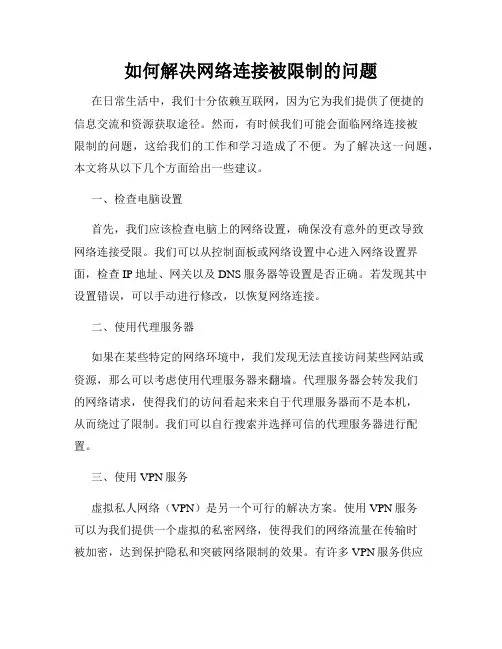
如何解决网络连接被限制的问题在日常生活中,我们十分依赖互联网,因为它为我们提供了便捷的信息交流和资源获取途径。
然而,有时候我们可能会面临网络连接被限制的问题,这给我们的工作和学习造成了不便。
为了解决这一问题,本文将从以下几个方面给出一些建议。
一、检查电脑设置首先,我们应该检查电脑上的网络设置,确保没有意外的更改导致网络连接受限。
我们可以从控制面板或网络设置中心进入网络设置界面,检查IP地址、网关以及DNS服务器等设置是否正确。
若发现其中设置错误,可以手动进行修改,以恢复网络连接。
二、使用代理服务器如果在某些特定的网络环境中,我们发现无法直接访问某些网站或资源,那么可以考虑使用代理服务器来翻墙。
代理服务器会转发我们的网络请求,使得我们的访问看起来来自于代理服务器而不是本机,从而绕过了限制。
我们可以自行搜索并选择可信的代理服务器进行配置。
三、使用VPN服务虚拟私人网络(VPN)是另一个可行的解决方案。
使用VPN服务可以为我们提供一个虚拟的私密网络,使得我们的网络流量在传输时被加密,达到保护隐私和突破网络限制的效果。
有许多VPN服务供应商可以选择,我们可以通过订阅和配置VPN来解决网络连接被限制的问题。
四、更换DNS服务器有时候,网络连接被限制是由于DNS服务器的限制导致的。
DNS服务器负责将域名解析为相应的IP地址,网络连接被限制时,我们可以尝试更改DNS服务器地址为特定的公共DNS服务器。
例如,我们可以使用谷歌的公共DNS服务器,将DNS地址设置为8.8.8.8和8.8.4.4,以提高网络访问的稳定性和速度。
五、更新和重置网络驱动程序网络驱动程序是连接我们电脑和网络设备之间的桥梁,如果其版本过旧或者出现问题,会导致网络连接受限。
因此,我们可以尝试更新或重置网络驱动程序。
我们可以访问电脑或设备厂商的官方网站,下载最新的驱动程序,并按照指导进行安装。
如果问题依然存在,可以尝试重置网络设置,重新建立与网络设备的连接。
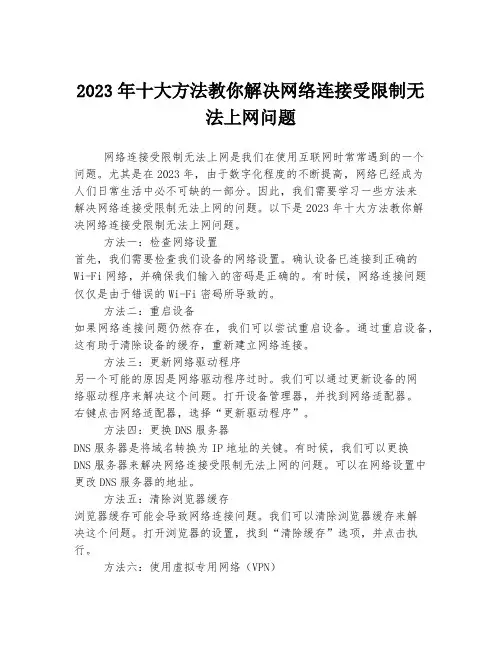
2023年十大方法教你解决网络连接受限制无法上网问题网络连接受限制无法上网是我们在使用互联网时常常遇到的一个问题。
尤其是在2023年,由于数字化程度的不断提高,网络已经成为人们日常生活中必不可缺的一部分。
因此,我们需要学习一些方法来解决网络连接受限制无法上网的问题。
以下是2023年十大方法教你解决网络连接受限制无法上网问题。
方法一:检查网络设置首先,我们需要检查我们设备的网络设置。
确认设备已连接到正确的Wi-Fi网络,并确保我们输入的密码是正确的。
有时候,网络连接问题仅仅是由于错误的Wi-Fi密码所导致的。
方法二:重启设备如果网络连接问题仍然存在,我们可以尝试重启设备。
通过重启设备,这有助于清除设备的缓存,重新建立网络连接。
方法三:更新网络驱动程序另一个可能的原因是网络驱动程序过时。
我们可以通过更新设备的网络驱动程序来解决这个问题。
打开设备管理器,并找到网络适配器。
右键点击网络适配器,选择“更新驱动程序”。
方法四:更换DNS服务器DNS服务器是将域名转换为IP地址的关键。
有时候,我们可以更换DNS服务器来解决网络连接受限制无法上网的问题。
可以在网络设置中更改DNS服务器的地址。
方法五:清除浏览器缓存浏览器缓存可能会导致网络连接问题。
我们可以清除浏览器缓存来解决这个问题。
打开浏览器的设置,找到“清除缓存”选项,并点击执行。
方法六:使用虚拟专用网络(VPN)如果我们尝试了以上的方法仍然无法解决网络连接问题,我们可以考虑使用虚拟专用网络(VPN)。
VPN可以帮助我们隐藏真实IP地址,同时绕过因网络连接受限而无法访问的网站。
下载并安装一个可靠的VPN 应用程序,然后连接到其中一个服务器。
方法七:联系网络服务提供商如果我们经过以上的步骤仍然无法解决网络连接问题,那么我们应该联系我们的网络服务提供商。
他们可能会为我们提供进一步的帮助和技术支持。
方法八:检查路由器设置有时候,网络连接问题可能是由于路由器设置错误造成的。
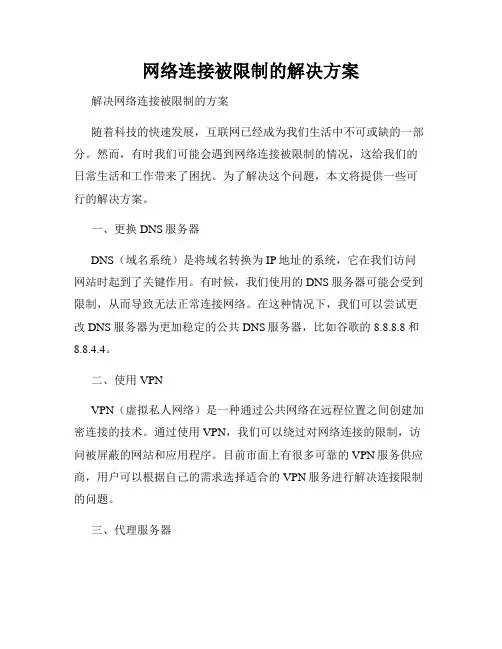
网络连接被限制的解决方案解决网络连接被限制的方案随着科技的快速发展,互联网已经成为我们生活中不可或缺的一部分。
然而,有时我们可能会遇到网络连接被限制的情况,这给我们的日常生活和工作带来了困扰。
为了解决这个问题,本文将提供一些可行的解决方案。
一、更换DNS服务器DNS(域名系统)是将域名转换为IP地址的系统,它在我们访问网站时起到了关键作用。
有时候,我们使用的DNS服务器可能会受到限制,从而导致无法正常连接网络。
在这种情况下,我们可以尝试更改DNS服务器为更加稳定的公共DNS服务器,比如谷歌的8.8.8.8和8.8.4.4。
二、使用VPNVPN(虚拟私人网络)是一种通过公共网络在远程位置之间创建加密连接的技术。
通过使用VPN,我们可以绕过对网络连接的限制,访问被屏蔽的网站和应用程序。
目前市面上有很多可靠的VPN服务供应商,用户可以根据自己的需求选择适合的VPN服务进行解决连接限制的问题。
三、代理服务器代理服务器可以作为中间人来转发网络请求,隐藏我们的真实IP地址并更改我们的网络位置。
通过使用代理服务器,我们可以绕过网络连接限制并访问被屏蔽的网站。
在选择代理服务器时,我们需要确保其稳定性和安全性,以免造成数据泄露或其他安全问题。
四、更换网络服务提供商有时候,我们受限于网络连接是因为我们的网络服务提供商限制了特定的网站或应用程序。
如果这是我们遇到的问题,我们可以考虑更换网络服务提供商,寻找一个更好的提供商,其提供的服务没有这样的限制。
五、使用移动网络如果我们遇到的限制是由于家庭或办公室的宽带网络限制造成的,我们可以考虑使用移动网络作为备选方案。
通过连接移动网络,我们可以绕过宽带限制并正常访问互联网。
六、联系网络管理员或服务提供商最后,如果我们已经尝试了以上的解决方案仍无法解决网络连接限制的问题,我们可以联系我们的网络管理员或互联网服务提供商寻求帮助。
他们可能会提供解决方案或调整网络设置,以确保我们能够获得合适的网络连接。
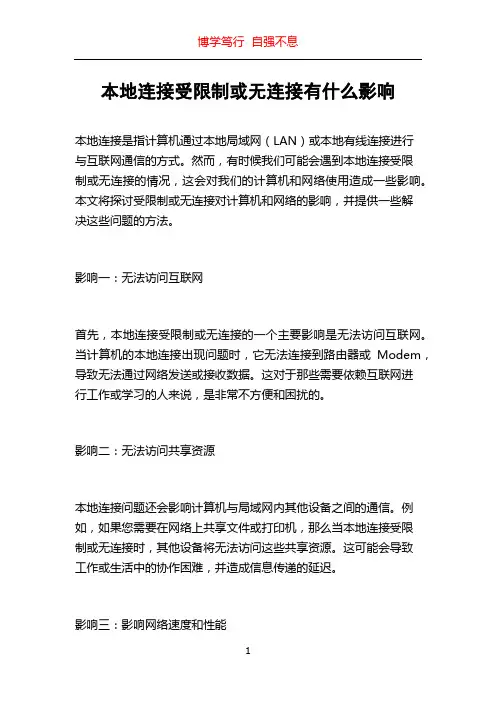
本地连接受限制或无连接有什么影响本地连接是指计算机通过本地局域网(LAN)或本地有线连接进行与互联网通信的方式。
然而,有时候我们可能会遇到本地连接受限制或无连接的情况,这会对我们的计算机和网络使用造成一些影响。
本文将探讨受限制或无连接对计算机和网络的影响,并提供一些解决这些问题的方法。
影响一:无法访问互联网首先,本地连接受限制或无连接的一个主要影响是无法访问互联网。
当计算机的本地连接出现问题时,它无法连接到路由器或Modem,导致无法通过网络发送或接收数据。
这对于那些需要依赖互联网进行工作或学习的人来说,是非常不方便和困扰的。
影响二:无法访问共享资源本地连接问题还会影响计算机与局域网内其他设备之间的通信。
例如,如果您需要在网络上共享文件或打印机,那么当本地连接受限制或无连接时,其他设备将无法访问这些共享资源。
这可能会导致工作或生活中的协作困难,并造成信息传递的延迟。
影响三:影响网络速度和性能本地连接问题还会对网络速度和性能产生负面影响。
当计算机的本地连接受限制或无连接时,网络数据包可能会丢失或延迟发送,从而导致网络速度下降。
这会在互联网浏览、视频流媒体和在线游戏等活动中特别明显。
不仅如此,本地连接问题还可能导致网络不稳定,经常出现断线或连接中断的情况。
解决方法一:检查硬件连接首先,我们需要检查计算机和网络设备之间的硬件连接。
确保以太网线插入正确的端口,并检查网线是否损坏。
另外,也可以尝试重新插拔无线网卡或Modem来修复潜在的硬件问题。
解决方法二:重启计算机和网络设备有时候,重启计算机和相关网络设备可以解决本地连接受限制或无连接的问题。
首先,尝试重启计算机,并等待它重新连接到本地网络。
如果问题仍然存在,可以尝试重启路由器或Modem,让其重新建立连接。
解决方法三:查看网络设置在某些情况下,本地连接受限制或无连接可能是由于错误的网络设置引起的。
可以通过以下步骤来检查和更改网络设置:1. 在计算机上点击开始菜单,然后选择“控制面板”。
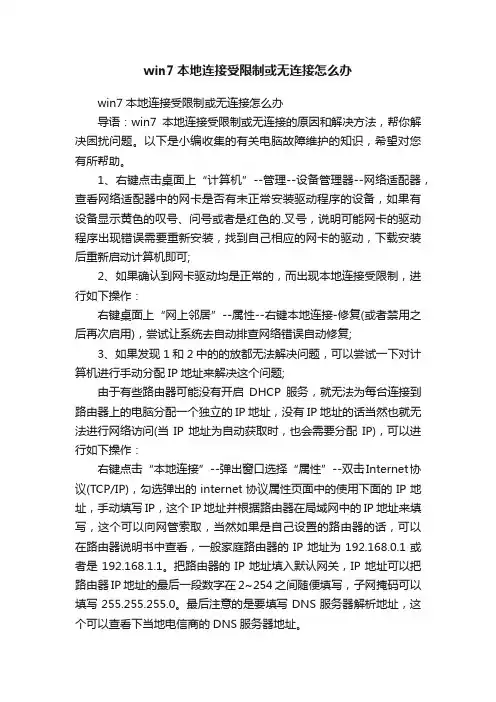
win7本地连接受限制或无连接怎么办win7本地连接受限制或无连接怎么办导语:win7本地连接受限制或无连接的原因和解决方法,帮你解决困扰问题。
以下是小编收集的有关电脑故障维护的知识,希望对您有所帮助。
1、右键点击桌面上“计算机”--管理--设备管理器--网络适配器,查看网络适配器中的网卡是否有未正常安装驱动程序的设备,如果有设备显示黄色的叹号、问号或者是红色的.叉号,说明可能网卡的驱动程序出现错误需要重新安装,找到自己相应的网卡的驱动,下载安装后重新启动计算机即可;2、如果确认到网卡驱动均是正常的,而出现本地连接受限制,进行如下操作:右键桌面上“网上邻居”--属性--右键本地连接-修复(或者禁用之后再次启用),尝试让系统去自动排查网络错误自动修复;3、如果发现1和2中的的放都无法解决问题,可以尝试一下对计算机进行手动分配IP地址来解决这个问题;由于有些路由器可能没有开启DHCP服务,就无法为每台连接到路由器上的电脑分配一个独立的IP地址,没有IP地址的话当然也就无法进行网络访问(当IP地址为自动获取时,也会需要分配IP),可以进行如下操作:右键点击“本地连接”--弹出窗口选择“属性”--双击Internet协议(TCP/IP),勾选弹出的internet协议属性页面中的使用下面的IP地址,手动填写IP,这个IP地址并根据路由器在局域网中的IP地址来填写,这个可以向网管索取,当然如果是自己设置的路由器的话,可以在路由器说明书中查看,一般家庭路由器的IP地址为192.168.0.1或者是192.168.1.1。
把路由器的IP地址填入默认网关,IP地址可以把路由器IP地址的最后一段数字在2~254之间随便填写,子网掩码可以填写255.255.255.0。
最后注意的是要填写DNS服务器解析地址,这个可以查看下当地电信商的DNS服务器地址。
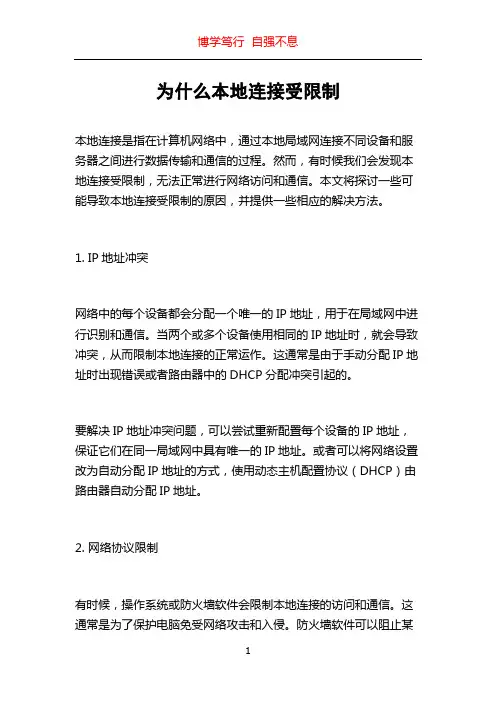
为什么本地连接受限制本地连接是指在计算机网络中,通过本地局域网连接不同设备和服务器之间进行数据传输和通信的过程。
然而,有时候我们会发现本地连接受限制,无法正常进行网络访问和通信。
本文将探讨一些可能导致本地连接受限制的原因,并提供一些相应的解决方法。
1. IP地址冲突网络中的每个设备都会分配一个唯一的IP地址,用于在局域网中进行识别和通信。
当两个或多个设备使用相同的IP地址时,就会导致冲突,从而限制本地连接的正常运作。
这通常是由于手动分配IP地址时出现错误或者路由器中的DHCP分配冲突引起的。
要解决IP地址冲突问题,可以尝试重新配置每个设备的IP地址,保证它们在同一局域网中具有唯一的IP地址。
或者可以将网络设置改为自动分配IP地址的方式,使用动态主机配置协议(DHCP)由路由器自动分配IP地址。
2. 网络协议限制有时候,操作系统或防火墙软件会限制本地连接的访问和通信。
这通常是为了保护电脑免受网络攻击和入侵。
防火墙软件可以阻止某些网络通信端口,或者限制特定应用程序的访问权限。
而操作系统也可以根据安全策略限制网络连接。
为了解决这个问题,可以检查防火墙软件的设置,确保它没有限制本地连接的必要端口或应用程序。
同时,也可以检查操作系统的网络设置,调整相应的安全策略,以允许本地连接的通信。
3. 网络驱动问题网络驱动是计算机上控制网络适配器和网络通信的软件。
当网络驱动有问题时,会导致本地连接受限制或无法正常工作。
网络驱动问题通常是由于驱动文件损坏、过时或与操作系统不兼容导致的。
要解决网络驱动问题,可以尝试更新网络适配器的驱动程序。
可以通过访问设备制造商的网站或使用操作系统自带的设备管理器来检查和更新网络驱动程序。
更新驱动程序有助于修复可能存在的功能和兼容性问题,并恢复本地连接的正常操作。
4. 网络故障有时候本地连接受限制是由于网络设备出现故障引起的。
例如,路由器、交换机、网络线缆等设备出现故障或连接不良就会导致本地连接的受限。
连接路由器显示受限怎么办连接路由器显示受限怎么办相信不少朋友都遇到过本地连接受限制或无连接的状况(就是出现黄色感叹号),当我们使用路由器连接电脑的时候就很容易出现这种情况,连接电脑越多出现这种情况的概率越高,那么你知道连接路由器显示受限怎么办吗?下面是店铺整理的一些关于连接路由器显示受限的相关资料,供你参考。
连接路由器显示受限的解决方法我们在wifi信号时,偶尔出现“网络受限”,电脑将无法上网,此状况是偶尔出生或是随机出现,那我们该如何解决呢!首先是最简单的方法,重启路由器。
直接拔掉路由器电源从新插上即可。
或是登录路由器选择“重启路由器”重启路由器后依然还是会出现网络受限,那就查看电脑是否获取到正确的ip地址。
选择桌面上的“网络”单击鼠标右键,选择属性。
在网络窗口中,选择无线连接。
在无线连接窗口中,选择“详细信息”即可查看ip地址,网关等信息如获取ip信息不正确,那就单击“属性”将电脑设置为自动获取ip,如果你懂得如何设置ip地址,也可以选择手动设置。
选择"interner协议4",然后单击“属性”设置为自动获取。
如果你懂得如何设置ip地址,也可以选择手动设置。
如设置为自动获取ip地址后,电脑无法获取ip,那就登录路由器,开启路由器的dhcp服务。
检查无线设置,是否正确。
关闭ap隔离功能修改ssid名称,重新设置信道。
建议信道设置为1 或 6 或 11从新安装或升级网卡驱动。
无线路由器接入的用户数过多,修改wifi密码。
最后说明一点,有些质量不过关的路由器产品,工作不稳定,也会导致这样的情况发生,路由器设备长时间工作温度过高等问题,建议在一段时间后重启路由器。
还有就是有很少一部分是系统问题。
连接路由器显示受限的。
本地连接受限制或无连接该怎么办导语:限制,指阻碍,制约。
下面是小编整理的本地连接受限制或无连接怎么办的解决方法,欢迎大家阅读。
本地连接受限制或无连接该怎么办方法一(修复)1.右键点击“我的电脑”,然后点击“属性”!2.然后右键点击“本地连接”,然后点击“修复”选项!!3.然后等待修复完成,一般修复之后就可以解决本地连接受限制或无连接的问题!方法二(停用/启用)1.一般如果上面的方法解决不了,就可以试试下面的这个方法,还是想方法一第一个步骤,先打开网上邻居!!然后右键点击本地连接,然后点击“停用”按钮!!2.停用之后在右键点击“本地连接”!然后在点击“启用按钮”!然后就OK啦!!方法三(重启)1.进入网上邻居,然后右键点击“本地连接”,然后选择属性!2.然后选择“Internet 协议”,然后点击“属性按钮”!!3.然后选择自动获取IP地址,然后点击确定。
然后重启电脑即可!!方法四(手动设置IP)1.首先我们需要先记清楚电脑的DNS,这些可以在同一个路由器下面的其他电脑上面查看,或者也可以在自己电脑上面查看,进入网上邻居,左键双击本地连接!然后切换到支持。
然后点击“详细信息”按钮!!2.然后在这里就可以看到DNS地址!记住DNS和默认网关的地址即可!3.或者是点击“开始”-“运行”,然后输入CMD。
然后确认,进入之后输入 ipconfig/all 。
然后就可以看到DNS地址了!!4.然后按照方法三,进入到IP设置页面,这里DNS 和默认网关输入你电脑刚刚查询的。
要改变的地方就是IP地址, IP地址修改为:192.168.1.*** ,其中我标记的*** 输入1-255的数字!前面的不变。
输入之后点击确定即可!![本地连接受限制或无连接该怎么办]。
十大方法教你解决网络连接受限制无法上网问题第一篇:常见方法解决网络连接受限制无法上网问题网络连接受限制无法上网,是我们在使用计算机时时常会遇到的问题。
这种情况的发生,会给我们的工作学习带来很大的不便。
那么,如何解决网络连接受限制无法上网问题,下面是十种常用方法:1. 重启计算机或路由器:重启计算机或路由器,是最常见的解决网络连接受限制无法上网的方法。
有时候,计算机或路由器的设置出现问题可能是导致网络连接受限制的原因,此时只需重启计算机或路由器即可恢复网络连接。
2. 更改DNS设置:DNS(Domain Name System)是将网站域名解析成IP地址的系统。
当计算机的DNS设置不正确时,有可能导致网络连接受限制。
我们可以更改计算机的DNS设置,将其设置为8.8.8.8 或8.8.4.4,让计算机使用Google的DNS服务器来解析域名。
3. 检查网络连接设置:有时候我们在使用无线网络时,网络连接设置可能不正确,会导致网络连接受限制。
此时我们可以检查网络连接设置,确保无线网卡的设置正确。
可以将IP地址和DNS地址设置为自动获取。
4. 更新驱动程序:陈旧的或有问题的网络驱动程序总是会导致网络连接受限制。
我们可以更新计算机的网络驱动程序,以使其与最新的网络协议相匹配。
5. 清理缓存和Cookie:浏览器缓存和Cookie可能存储了一些不必要的信息,导致浏览器出现错误,从而无法连接到网络。
我们可以清除浏览器的缓存和Cookie,重新启动浏览器。
6. 重置计算机网络协议:计算机网络协议是计算机与网络之间进行通信的规则。
当网络协议出现问题时,我们可以重置网络协议。
在命令提示符窗口中输入“ netsh winsock reset”,回车即可。
7. 检查防火墙设置:防火墙可能会阻止计算机连接到互联网。
我们可以检查防火墙的设置,确保所有需要访问互联网的应用程序都被允许通过防火墙。
8. 检查电缆和端口:当使用有线网络时,电缆和端口出现问题也可能导致网络连接受限制。
路由器本地连接受限制或无连接怎么办路由器本地连接受限制或无连接怎么办网络连接受限制,我们在日常使用电脑的时候经常可以碰到,这是怎么回事呢?下面是小编收集整理的路由器本地连接受限制或无连接怎么办,欢迎阅读参考!!本地连接:开始/设置/网络连接/单击本地连接/属性/常规/双击“Internet协议(TCP/IP)”/属性/选使用下面的IP地址(供参考,你可以自己另填写): IP地址:192.168.0.2子网掩码:255.255.255.0默认网关:192.168.0.1。
使用下面的DNS服务器地址首选:1.1.1.1最后点击确定。
宽带连接:右击宽带连接/属性/网络/选自动获得IP地址/确定。
局域网无法上网故障诊断方法局域网中单台电脑无法上网诊断方法如下:1)首先确定是单台电脑不能上网还是局域网中所有电脑都不能上网。
如果是单台电脑不能上网,在Windows XP/2000操作系统中,依次单击开始/所有程序/附件/通信/网络连接命令,打开“网络连接”窗口(也可以在网上邻居图标上单击鼠标右键选“属性”命令),2)接着检查“本地连接”的状态。
如果本地连接的图标是两个小电脑闪亮,提示“已连接上”,这代表从交换机HUB到电脑的线路是正常的,网卡基本能正常工作,不能上网是由于操作系统设置不当或软件限制等原因引起的。
用Ping命令Ping远程主机,看能否Ping通,如果能Ping通则说明网络连接正常,接着检查电脑中的防火墙设置、代理服务器设置等。
3)如果Ping不通,则可能是网络协议配置问题。
检查电脑IP地址、网关、DNS等配置。
4)如果“网络连接”窗口中的本地连接图标是灰色,说明本地连接(网卡)被禁用了,这时只须双击本地连接图标重新启用即可。
5)如果“网络连接”窗口中本地连接图标提示“本地电缆被拔出”,则表明交换机或HUB到用户网卡的网线接头有一端松动了或网线有问题,接着检查网线是否接触良好,如果接触良好接着检查网线。
受限制或无连接怎么办
如果您的设备受到限制或无连接,可以尝试以下步骤来解决问题:
1. 检查设备是否连接到正确的网络。
确保无线网络连接正常,或者使用有线连接进行测试。
2. 检查网络连接是否存在问题。
尝试连接其他设备,例如手机或平板电脑,以确定网络是否正常运行。
如果其他设备也无法连接,则可能是路由器或网络提供商的问题,您可以联系他们寻求帮助。
3. 重启路由器和设备。
有时候网络问题可以通过简单地重新启动设备和路由器来解决。
您可以尝试先关闭设备,然后拔下路由器的电源线,等待几分钟后再重新插上电源线并重新启动设备。
4. 检查设备的网络设置。
确保设备的网络设置正确配置,例如IP地址、子网掩码和默认网关等。
5. 更新设备的驱动程序或固件。
有时候设备的驱动程序或固件可能过时,更新它们可能会解决连接问题。
您可以在设备制造商的官方网站上查找最新的驱动程序或固件,并按照说明进行更新。
6. 检查防火墙和安全软件设置。
有些防火墙和安全软件可能会阻止设备连接到
网络。
您可以尝试临时禁用它们,并检查是否可以正常连接。
7. 如果您使用的是公共网络,例如学校或公司的网络,可能存在访问限制。
您可以与网络管理员联系,了解是否有必要获取访问权限或进行其他设置以获得连接。
如果上述步骤都无法解决问题,您可能需要寻求专业的技术支持。
巧治本地连接受限顽疾导读:无论是上Internet还是联局域网,我们都需要从“本地连接”下手,对网络参数进行合适的配置。
不过在实际上网过程中,我们有时会发现“本地连接”可能发生各种莫名其妙的故障,这些故障往往导致我们无法对网络参数进行有针对性地设置,从而影响我们的上网效率。
下面就列出了“本地连接”比较容易发生的几则故障现象,并对每一故障现象提出了不同的应对办法,相信能给大家带来收获!尝试1、检查上网设置考虑到局域网中每一台计算机都被设置为自动获取IP地址的,有没有可能是故障计算机从局域网DHCP服务器那里没有正确申请有效的IP地址或其他上网参数呢?为了验证自己的猜想,笔者首先查阅了本地工作子网的上网参数,发现故障计算机所在的工作子网地址为10.176.1.x,要是故障计算机当前使用的IP 地址恰好位于10.176.1.x子网中的话,那就意味着该计算机与目标DHCP服务器之间的网络连接是正常的;于是,笔者立即打开故障计算机的“开始”菜单,从中点选“运行”命令,在弹出的系统运行文本框中,输入字符串命令“cmd”,单击回车键后,将系统工作状态切换到DOS命令行工作状态,在该状态下输入字符串命令“ipconfig /all”,单击回车键后,笔者从其后出现的结果界面中看到故障计算机使用的IP地址为“169.254.18.173”,而以“169.254”开头的IP地址其实是Windows系统自动分配给故障计算机的,这说明故障计算机根本没有从DHCP服务器那里申请获得有效的上网参数,换句话说局域网DHCP服务器与故障计算机之间的网络连接是不通的。
尝试2、细查DHCP状态局域网DHCP服务器与故障计算机之间的网络连接不通,会不会是由于DHCP 服务器自身状态不正常,或者是其对故障计算机的上网进行了限制呢?想到这一点,笔者立即尝试着从局域网的其他普通计算机系统中进行上网访问,经过测试发现其他计算机可以从局域网DHCP服务器那里申请得到有效的上网参数,之后笔者又连续选了好几台普通计算机进行上网测试,测试结果都很正常,这就排除了DHCP服务器自身状态不正常的因素。
本地连接受限的五种解决方法根据最近很多用户反应经常发生本地连接受限的问题,导致ADSL宽带无法正常使用。
考虑到绝大多数用户对操作系统不是很熟悉,中国电信深圳网上营业厅特此针对此问题提出了解决本地连接受限的五种解决方法。
最近很多朋友反映打开浏览器不能上网,右下角本地连接小图标上出现一个叹号并显示本地连接受限制,对待如此情况应该如何解决呢?可以逐个排查:首先?如果是在公司的话,首先当然是找网管啦!呵呵!如果是在家里,或者没有维护人员在场,那么请看下面的绝招:第一招:如果你是静态IP,那么第一招你可以跳过- -|如果你是通过DHCP 获得地址,先查看一下自己的IP地址以及IP在哪个网段,(查看本机地址的方法开始--运行--CMD--ipconfig /all,此时你可以看到自己的IP地址是多少,这里假设本机IP是192.168.1.100,掩码是255.255.255.0,网关是192.168.1.254,首选DNS是192.168.1.11,备用DNS是192.168.1.12)知道IP 地址后,你可以通过网上邻居--属性--本地连接--属性--Internet协议(TCP/IP)--选择使用下面的IP地址,IP地址:输入192.168.1.2-192.168.1.253中的任意一个即可(只要不和其他IP冲突),掩码填上255.255.255.0,网关填上192.168.1.254,首选DNS填上192.168.1.11,备用DNS填上192.168.1.12,然后点确定即可,此时你再打开网页,瞧,是不是又看到你经常看到的页面出现咯!如果不行,不要灰心,请继续往下看。
第二招:这时你就该检查一下你的网线有没有插好了,把网线水晶头两端拔出重新插紧,此时,如果你是静态IP,则打开浏览器看能不能上网,如果不能,请跳过此步看第三招;如果你是通过DHCP获得IP,你可以通过第一步里面的方法先查看自己的IP,或者等待几秒钟,看右下角本地连接小图标还有没有出现叹号并显示本地连接受限制,如果没有,恭喜你,你又可以继续网上冲浪了;如果还是出现,那么革命还得继续咯,请继续往下看。
第三招:这时你可以把路由器或者交换机(视网络环境而定,家庭或者一般的只有几台电脑的小公司一般都是路由器,有10台以上电脑的公司一般都是交换机+路由器)的电源断掉,隔一,两分钟后再插上,此时再看右下角本地连接小图标还有没有出现叹号并显示本地连接受限制,如果没有,恭喜你,你又可以继续CS,WOW...咯^_^ 如果还是出现,不要灰心哟,请继续往下看。
第四招:到了这时,你应该考虑下是不是你的网线出了问题,水晶头接触不好,线的质量出现问题等等因素都会导致你的线路传输出现丢包或者收不到包的情况等等,如果有工具的可以使用工具把网线测一下,看线路是否通畅,如果线路是通畅正常的,那么请跳过此招;如果不通畅,可以用剥线钳把两端水晶头夹紧一下,或者重新做一下水晶头,这时再插好线,问题应该得到解决。
第五招:IP是正确的,路由器交换机也断电重插了,网线也是好的,怎么就是不能上网呢?急死人也!!呵呵,别急,这种情况你可以看看你周围的人他们能不能上网,或者看别的机器能不能上网,如果他们能上,这时,你不能上网的原因就有两个可能性,一是你电脑中毒了(可能性很小),二是你网卡出故障了(可能性很大),没办法,换块网卡试试吧!呵呵,如果换了网卡还不行的话,那估计就是你的端口被网管给封了,至于为什么被封,嘿嘿,你只有去问他咯!小提示:如果家里用的是ADSL直接拨号上网,那个连接受限制总是出现,但又可以正常上网,不想看到连接受限制提示可以做如下操作:点击本地连接--属性--本地连接状态--常规--将此连接被限制或无连接时通知我前小□内的勾去掉--确定。
地连接受限制有个机子在重装了系统后就出现了本地连接受限制的提示,如果用ADSL直接连在机子上可以拨号成功,但是打不开网页,如果用路由器的话,设置页面也进不去,别的机子提示连接成功但也上不上网,各位大哥帮帮忙呀!!问题补充:各位大哥,现在的问题是用ADSL直接连在他的电脑上,拨号程序提示已连接上,但是就是上不去网,而把ADSL直接连在我的电脑上,本地连接也提示受限制,但是拨号程序可以连接,并且上网也没有问题!这就郁闷了!他的网驱我也给重新装了!最佳答案把本地连接属性里面的TCP/IP协议属性对话框打开,然后选手动配置IP,随便填入192.168.0.1之类的IP,子网掩码输入255.255.255.0,点确定即可。
出现提示的原因是:SP2更多考虑了安全问题,你的IP设置为自动获取,其实是从DHCP服务器获取IP及相关参数,但是这个过程可能由于某种原因,没有完成.在SP1时代,这种情况下,操作系统为了防止脱网(微软这么写的),自作主张为网卡设置169.x.x.x的保留IP,不作任何错误提示,如果有多台计算机没有获得正确的IP,那么他们通过保留地址还可以互相通讯。
但是安装SP2后,操作系统依据“安全”至上的原则,不分配任何IP,切断网络连接,并报告错误“本地连接受限制或无连接”。
脑上的本地连接显示受限制或无连接是跟网络服务器和网卡有关的。
反正属于网络方面的问题,跟计算机没多大关系,不影响系统,可以不用管他的。
如果实在烦,可以在“网络连接“的”本地连接“的设置里把”无连接时通知我“的选项去掉.不影响上网内网的话指定一个IP就好啦........不是静电的原因.你的网卡的TCP/IP协议,设置了自动获取IP地址,然而你的局域网中不存在可以让你的机器得到IP地址的DHCP服务器。
所以你的IP地址没有获取到,当然是受限制或无连接。
解决方法是,为每个网卡设置一个IP地址,在xp上:开始-连接到-显示所有连接-选择那个受限制或无连接的网卡,属性-在“此连接使用下列项目”框中选择TCP/IP协议,属性,使用下面IP地址,设置为和你的路由器在同一网段的IP 地址(如果你不知道,设置成192.168.1.2-200)就ok了(不要设置成192.168.1.1,那有可能是你的路由器的IP地址)。
这个问题就解决了---------解决方法1</FONT>:方法是打开“控制面板”——“网络连接”,找到当前的本地连接,右击它,选“属性”,在“常规”选项卡中双击“Internet协议(TCP/IP)”,选择“使用下面的IP地址”,在“IP地址”中填写“192.168.0.1”,在“子网掩码”中填写“255.255.255.0”,其他不用填写,然后点“确定”即可解决该问题。
(如果当前计算机加入工作组或域,就要根据情况而设置) <BR><BR> <FONTcolor=#f70909>解决方法2:</FONT>可以在“网络连接“的”本地连接“的设置里把”无连接时通知我“的选项去掉就行了尝试1、检查上网设置考虑到局域网中每一台计算机都被设置为自动获取IP地址的,有没有可能是故障计算机从局域网DHCP服务器那里没有正确申请有效的IP地址或其他上网参数呢?为了验证自己的猜想,笔者首先查阅了本地工作子网的上网参数,发现故障计算机所在的工作子网地址为10.176.1.x,要是故障计算机当前使用的IP地址恰好位于10.176.1.x子网中的话,那就意味着该计算机与目标DHCP服务器之间的网络连接是正常的;于是,笔者立即打开故障计算机的“开始”菜单,从中点选“运行”命令,在弹出的系统运行文本框中,输入字符串命令“cmd”,单击回车键后,将系统工作状态切换到DOS命令行工作状态,在该状态下输入字符串命令“ipconfig /all”,单击回车键后,笔者从其后出现的结果界面中看到故障计算机使用的IP地址为“169.254.18.173”,而以“169.254”开头的IP地址其实是Windows系统自动分配给故障计算机的,这说明故障计算机根本没有从DHCP服务器那里申请获得有效的上网参数,换句话说局域网DHCP服务器与故障计算机之间的网络连接是不通的。
尝试2、细查DHCP状态局域网DHCP服务器与故障计算机之间的网络连接不通,会不会是由于DHCP服务器自身状态不正常,或者是其对故障计算机的上网进行了限制呢?想到这一点,笔者立即尝试着从局域网的其他普通计算机系统中进行上网访问,经过测试发现其他计算机可以从局域网DHCP服务器那里申请得到有效的上网参数,之后笔者又连续选了好几台普通计算机进行上网测试,测试结果都很正常,这就排除了DHCP服务器自身状态不正常的因素。
为了检查DHCP服务器是否对故障计算机的上网进行了限制,笔者又赶到服务器现场,以系统管理员身份进入对应主机系统,打开DHCP控制台窗口,进入DHCP服务器的属性设置界面,从中对各种设置选项依次进行了检查,检查结果没有找到任何可疑的地方,这说明“本地连接”受到限制的故障,与DHCP服务器的状态没有任何问题。
尝试3、重装网卡驱动既然DHCP服务器状态正常,而故障计算机以前能够上网,说明它们之间的网络线路也不存在任何问题,那问题只有可能是出在故障计算机自身了,那会不会是网卡设备的驱动程序与Windows Vista系统不兼容呢,或者是网卡设备的驱动受到了破坏呢?想到这一点,笔者打算先将旧网卡驱动程序从Windows Vista系统中彻底地卸载干净,之后让该系统重新扫描安装一遍网卡的驱动程序。
主意已定,笔者立即用鼠标右键单击系统桌面上的“计算机”图标,点选右键菜单中的“属性”命令,单击系统属性窗口中的“设备管理器”选项,从中找到目标网卡设备,并用鼠标右键单击该设备选项,从弹出的快捷菜单中执行“卸载”命令(如图1所示),图1这样一来Windows Vista系统就会自动将旧网卡驱动程序从计算机中彻底地卸载干净了。
接下来,笔者又用鼠标右键单击设备管理器窗口中目标主机的名称,从弹出的快捷菜单中点选“扫描检测硬件改动”命令,没有多长时间,Windows Vista系统果然找到了网卡设备并自动安装好了新驱动程序。
在网卡驱动程序安装好后,笔者立即又进行了上网访问测试,但是测试结果再次给笔者当头一棒。
尝试4、取消IPv6协议上面的种种努力虽然没有任何效果,但是笔者的自信仍然没有丧失。
仔细静下心来想一想,故障计算机在Windows XP系统下是正常的,可是到了Windows Vista系统下却“变天”了,这是为什么呢?难道Windows Vista系统与众不同?经过一番对比,笔者看到在默认状态下Windows Vista系统同时安装启用了IPv6协议,而事实上该协议在普通的上网连接过程中根本没有任何作用,会不会是该通信协议干扰IPv4协议的正常工作?想到这一点,笔者立即按照下面的操作取消了IPv6协议的安装状态:首先依次单击“开始”/“设置”/“网络连接”/“本地连接”命令,打开如图2所示的属性设置窗口,图2从该窗口中笔者果然看到在默认状态下IPv6协议已经被选中安装了,于是笔者立即取消了IPv6协议选项前面的勾号;其次选中IPv4协议选项,同时单击“属性”按钮,在其后出现的设置窗口中,选中“自动获得IP地址”选项,再单击“确定”按钮保存好上述设置操作。